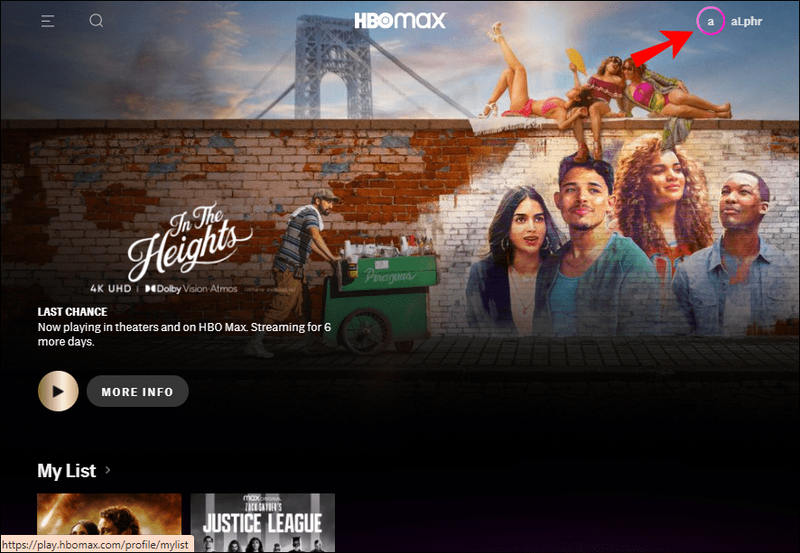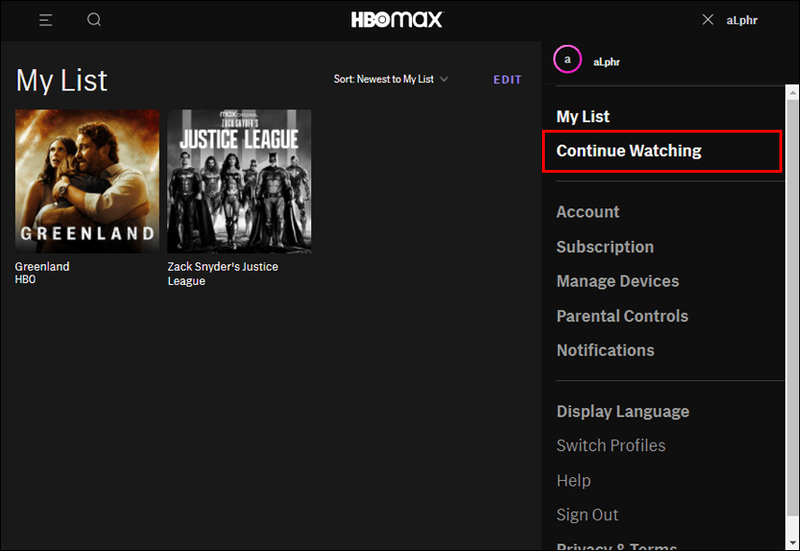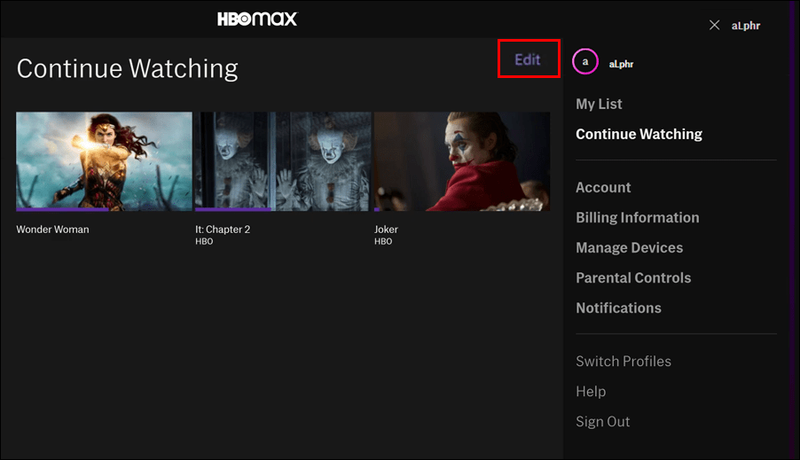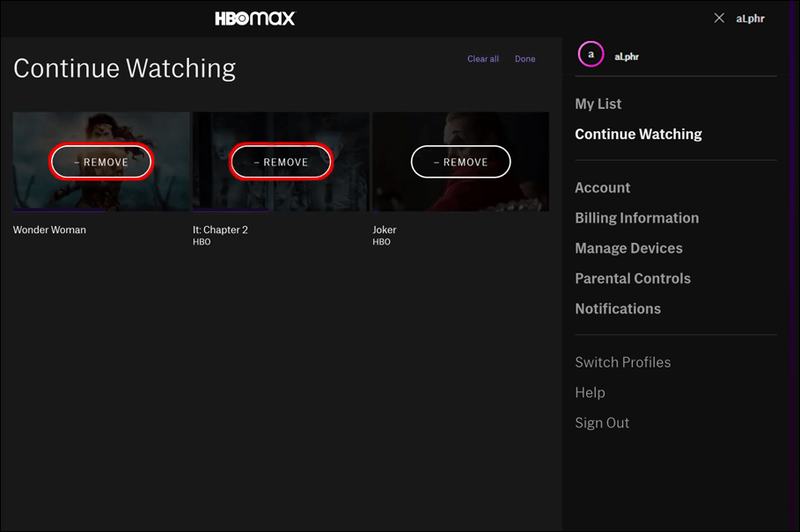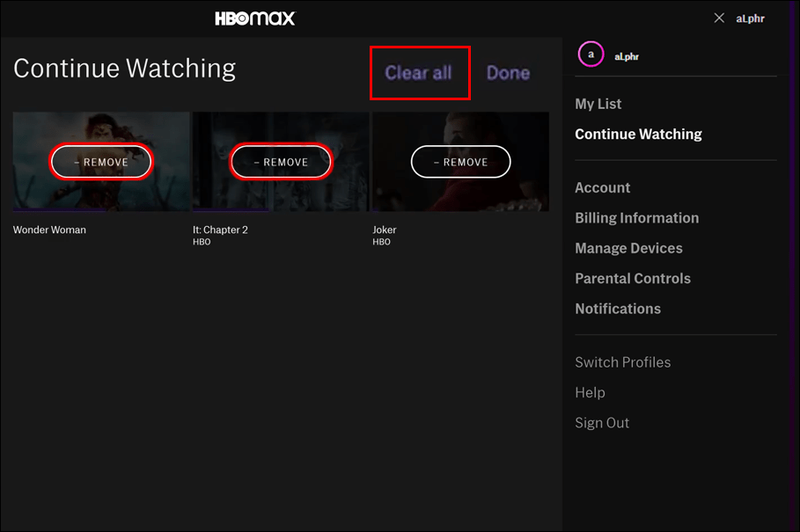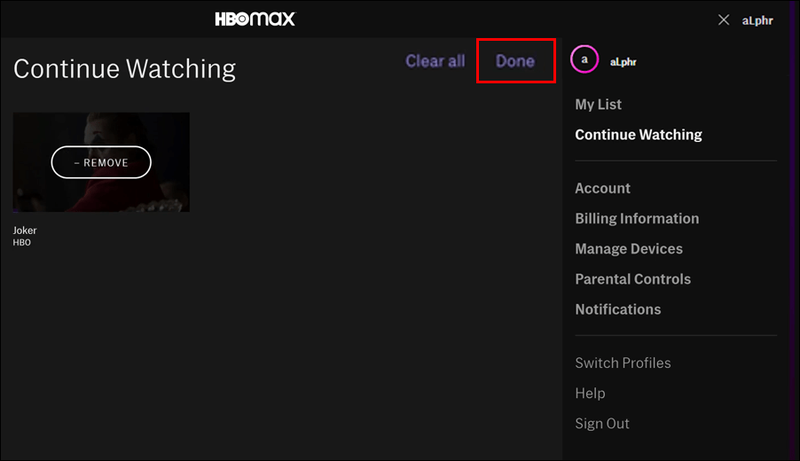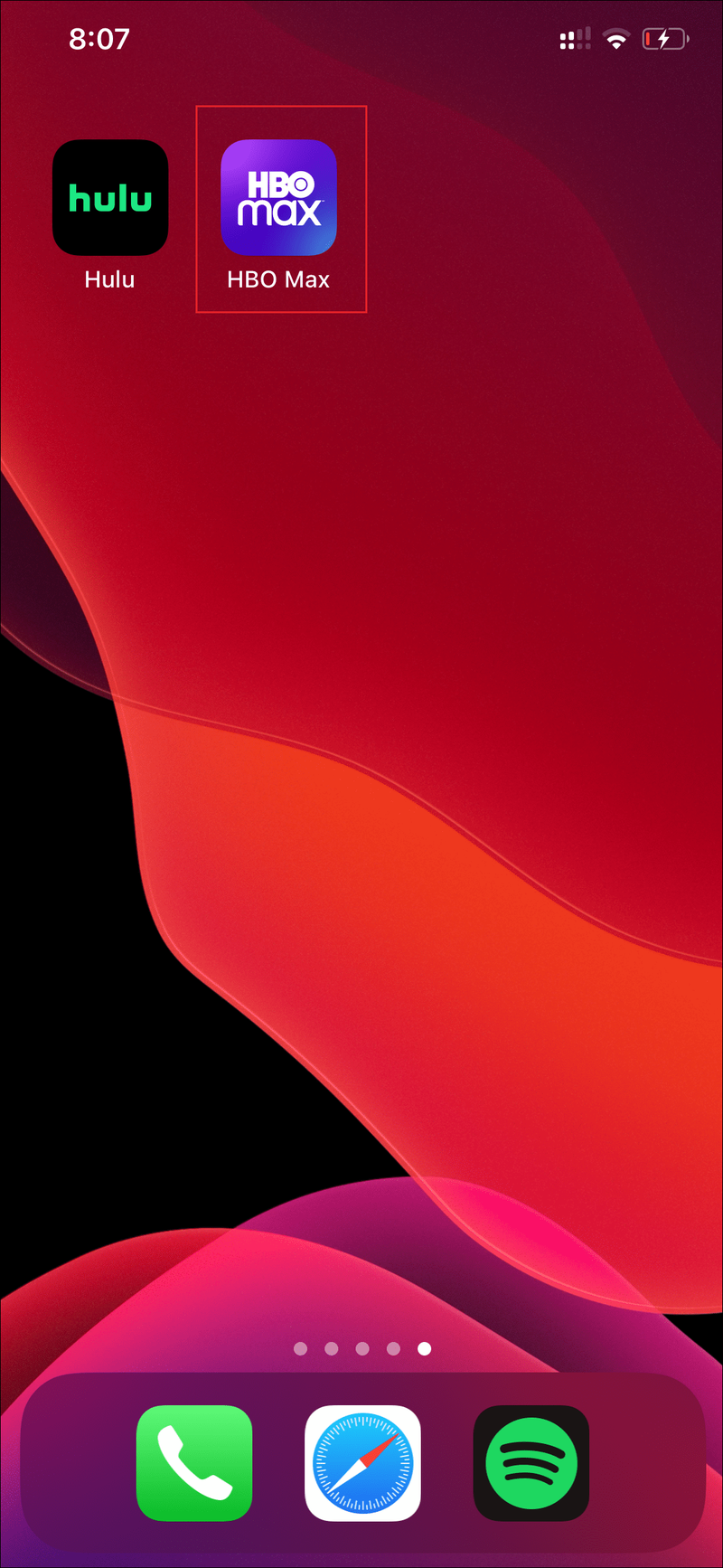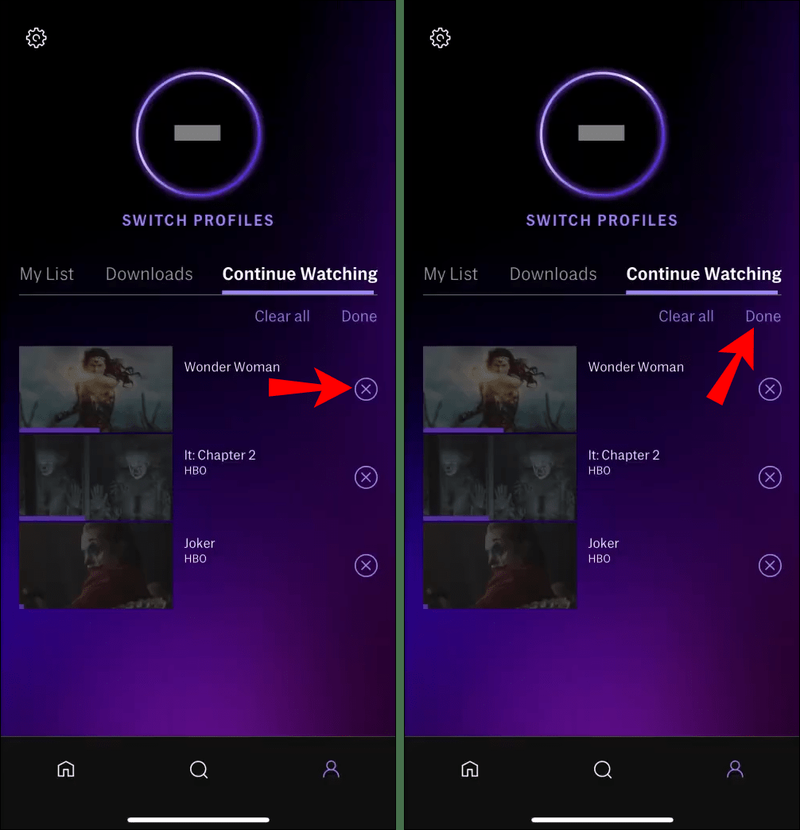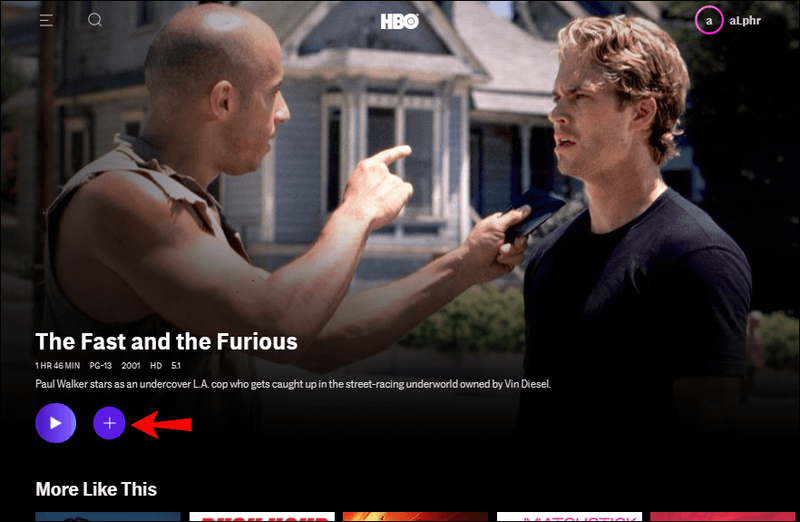Το HBO Max τοποθετεί αντικείμενα που παρακολουθήσατε πρόσφατα στην κατηγορία Συνέχεια παρακολούθησης και σας επιτρέπει να συνεχίσετε από εκεί που σταματήσατε όταν είστε έτοιμοι.

Ωστόσο, μερικές φορές δεν έχετε σκοπό να συνεχίσετε να παρακολουθείτε μια συγκεκριμένη ταινία ή εκπομπή. Αντί να βλέπετε αυτόν τον τίτλο κάθε φορά που συνδέεστε, θα σας δείχνουμε τον πιο γρήγορο τρόπο για να τον αφαιρέσετε οριστικά.
Τρόπος κατάργησης από τη Συνέχεια παρακολούθησης σε υπολογιστή Windows, Mac ή Chromebook
Με διαφορά, ο πιο βολικός τρόπος για να παρακολουθήσετε το HBO Max είναι μέσω ενός προγράμματος περιήγησης στον υπολογιστή σας. Οι υπολογιστές Windows και Mac το υποστηρίζουν και θα λειτουργήσει με οποιοδήποτε μεγάλο πρόγραμμα περιήγησης.
πώς να φτιάξετε το δικό σας πληρεξούσιο
Εάν παρακολουθείτε έτσι το HBO Max, θα σας δείξουμε πώς να διαχειρίζεστε την ενότητα Συνέχεια παρακολούθησης. Ορίστε τι κάνετε:
- Συνδεθείτε στον λογαριασμό σας HBO Max.

- Στην επάνω δεξιά γωνία της οθόνης, κάντε κλικ στο εικονίδιο του λογαριασμού.
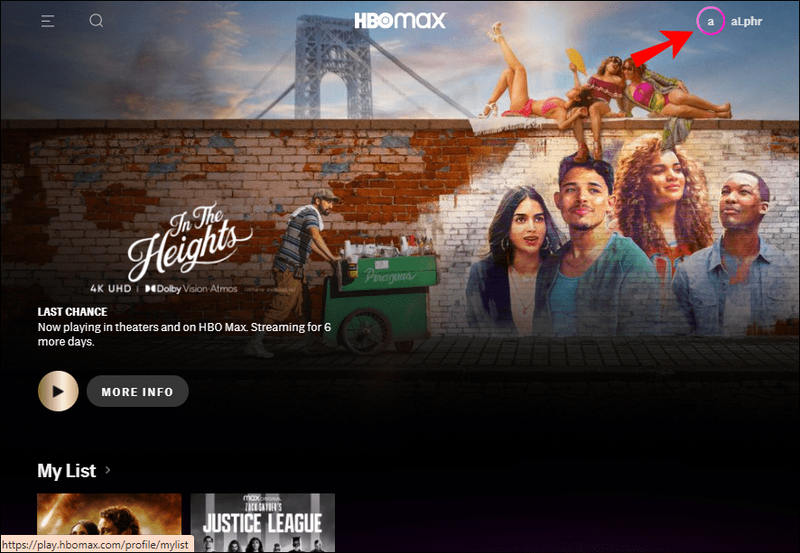
- Όταν εμφανιστεί ένα μενού, βεβαιωθείτε ότι έχετε επιλέξει Συνέχεια παρακολούθησης.
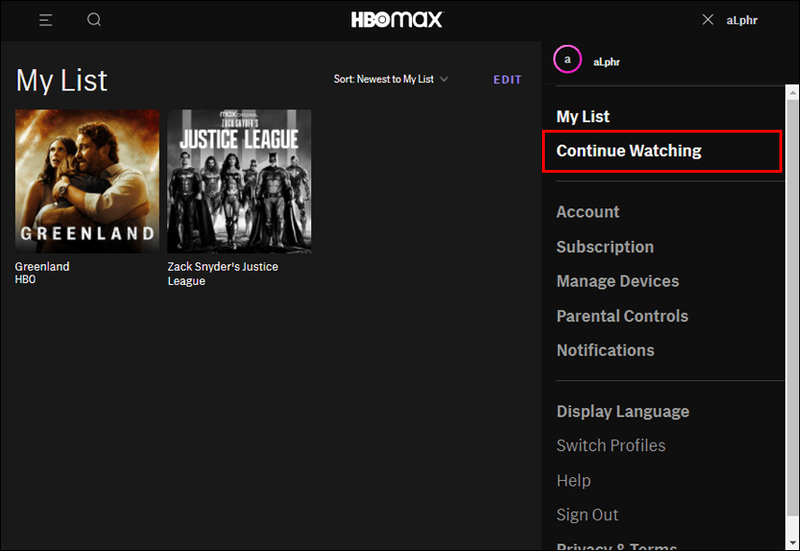
- Θα εμφανιστεί ένα άλλο μενού. Κάντε κλικ στο κουμπί Επεξεργασία στην επάνω δεξιά γωνία.
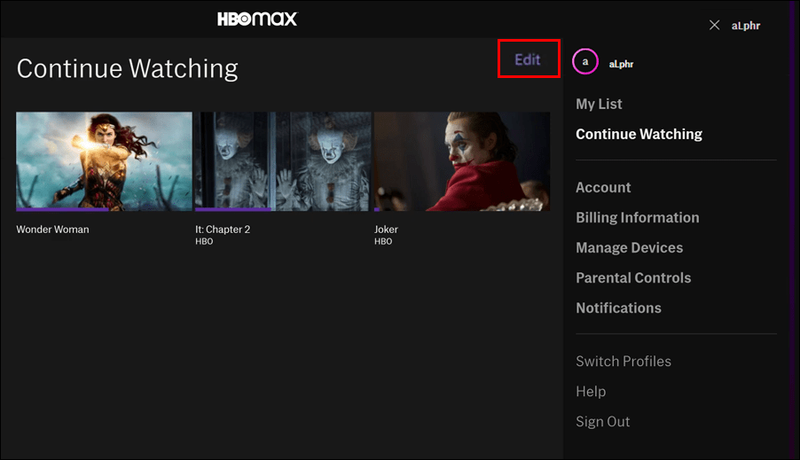
- Θα δείτε μια πλήρη λίστα με τίτλους που αρχίσατε να παρακολουθείτε. Κάθε ένα θα έχει ένα κουμπί Κατάργηση σε όλη τη μικρογραφία. Κάντε κλικ στον τίτλο που θέλετε να αφαιρέσετε. Επαναλάβετε όσες φορές χρειάζεται.
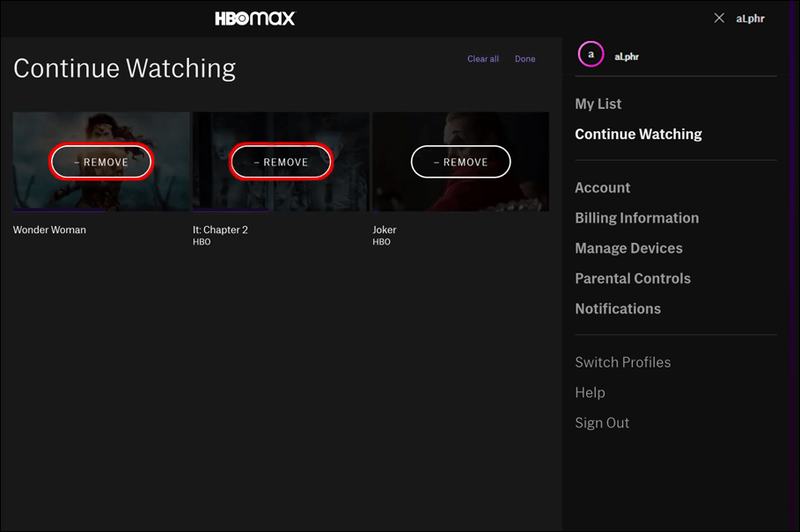
- Εάν θέλετε να διαγράψετε ολόκληρη τη λίστα Συνέχεια παρακολούθησης, επιλέξτε Διαγραφή όλων στο επάνω μέρος της οθόνης.
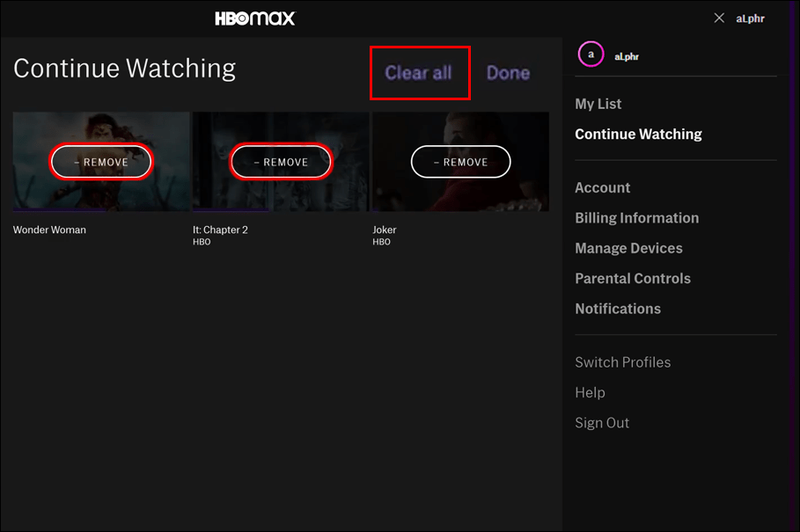
- Κάντε κλικ στο Τέλος όταν ολοκληρώσετε την αφαίρεση στοιχείων από τη λίστα.
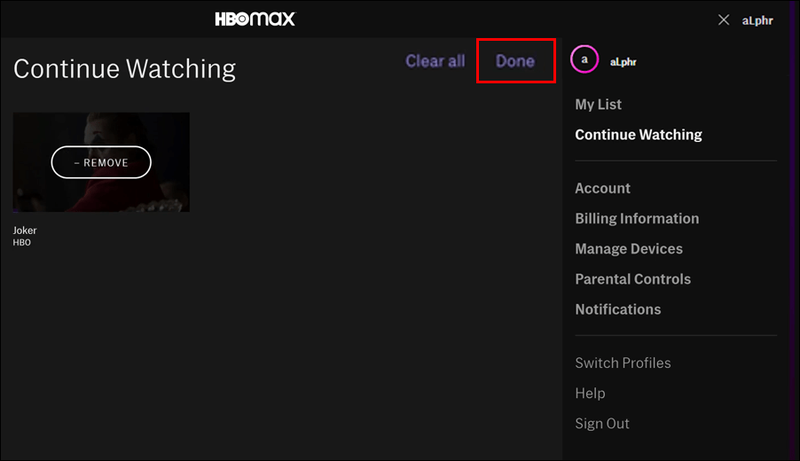
Αυτό είναι το μόνο που υπάρχει σε αυτό. Είναι μια απλή διαδικασία που σας επιτρέπει να αποφορτίσετε την ενότητα Συνέχεια παρακολούθησης.
Πώς να αφαιρέσετε από τη Συνέχεια παρακολούθησης σε συσκευή iPhone ή Android
Η διαδικασία αφαίρεσης τίτλων από την ενότητα Συνέχεια παρακολούθησης στο κινητό είναι σχεδόν πανομοιότυπη με το πώς γίνεται στο πρόγραμμα περιήγησης ιστού. Υπάρχει μια μικρή διαφορά, ωστόσο, και θα την καλύψουμε περνώντας λεπτομερώς τα βήματα.
- Εκκινήστε την εφαρμογή HBO Max στην κινητή συσκευή σας.
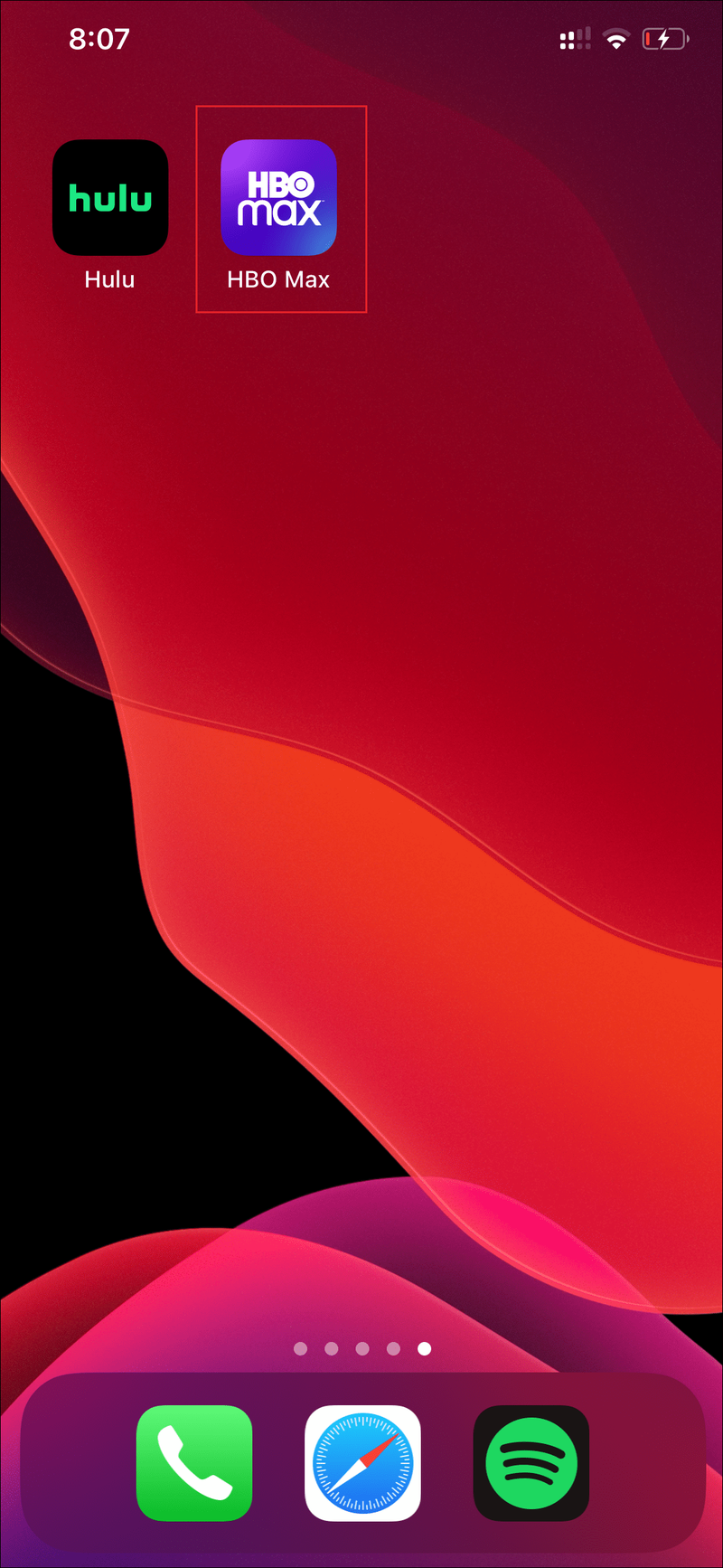
- Κάντε κλικ στο όνομά σας στην επάνω δεξιά γωνία της οθόνης.
- Όταν εμφανιστεί ένα μενού, επιλέξτε Συνέχεια παρακολούθησης.
- Θα δείτε μια λίστα με όλες τις ταινίες και την εκπομπή που αρχίσατε να παρακολουθείτε και ένα μικρό εικονίδιο X δίπλα της.
- Για να αφαιρέσετε ό,τι δεν σκοπεύετε να παρακολουθήσετε, πατήστε στο X και μετά πατήστε Τέλος.
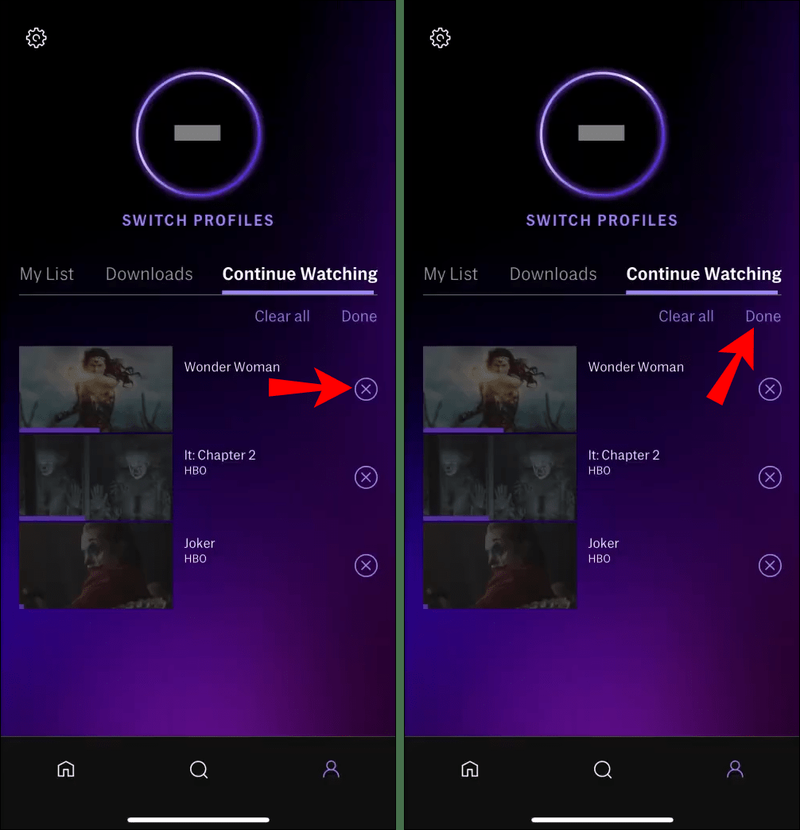
Θα έχετε επίσης την επιλογή Εκκαθάριση όλων, εάν αποφασίσετε να ξεκινήσετε από την αρχή. Επίσης, είναι απαραίτητο να έχετε κατά νου ότι τα παραπάνω βήματα ισχύουν για την εφαρμογή HBO Max για κινητά και για τα δύο Android και iOS συσκευές.
Πώς να δημιουργήσετε μια λίστα μου στο HBO Max;
Η λειτουργία Συνέχεια παρακολούθησης είναι ως επί το πλείστον πολύ χρήσιμη εκτός και αν είναι φραγμένη με εκπομπές και ταινίες που δεν θα ολοκληρώσετε ποτέ. Ωστόσο, υπάρχει μια άλλη επιλογή HBO Max που είναι χρήσιμη στους χρήστες. Όπως γνωρίζετε, υπάρχουν τόσα πολλά διασκεδαστικά πράγματα για να παρακολουθήσετε και μόνο περιορισμένες ώρες μέσα στην ημέρα.
Όταν περιηγείστε στη βιβλιοθήκη του HBO Max και βρείτε κάτι ενδιαφέρον, αποθηκεύστε το στη Λίστα μου και παρακολουθήστε το όποτε σας βολεύει. Η διαδικασία προσθήκης νέων τίτλων στην ενότητα Η λίστα μου είναι απλή. Ετσι δουλευει:
- Συνδεθείτε στον λογαριασμό σας HBO Max.

- Περιηγηθείτε στον τίτλο και επιλέξτε αυτόν που θέλετε να προσθέσετε στη λίστα.
- Επιλέξτε το κουμπί + Προσθήκη στη λίστα μου.
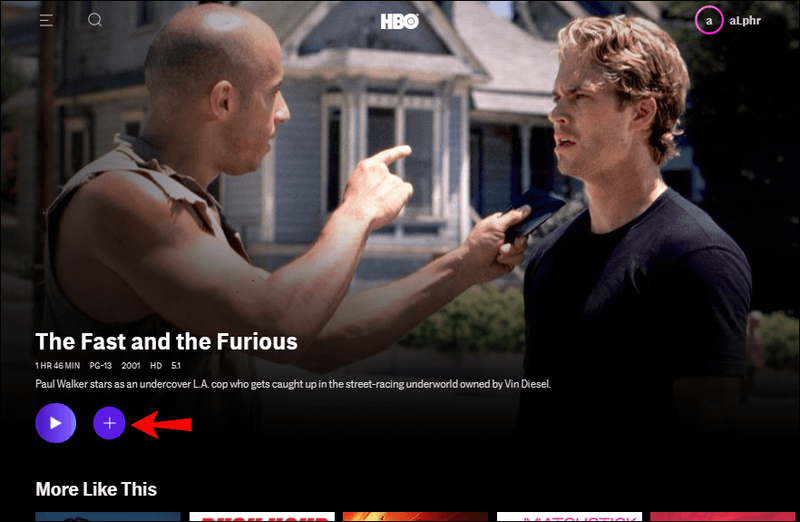
Μπορείτε να επαναλάβετε τη διαδικασία όσες φορές θέλετε. Αυτά τα βήματα ισχύουν για την εφαρμογή για κινητά και την έκδοση ιστού HBO Max.
Όταν χρησιμοποιείτε το HBO Max στον υπολογιστή σας, μπορείτε επίσης να τοποθετήσετε το δείκτη του ποντικιού πάνω από τον τίτλο και απλώς να πατήσετε το κουμπί Προσθήκη και θα μεταβεί απευθείας στην ενότητα «Η λίστα μου».
Τώρα μάλλον αναρωτιέστε πού μπορείτε να αποκτήσετε πρόσβαση στην επιλογή «Η λίστα μου». Το μόνο που έχετε να κάνετε είναι να κάνετε κλικ στο όνομα του λογαριασμού σας στην επάνω δεξιά γωνία της οθόνης και να επιλέξετε Η λίστα μου. Βρίσκεται ακριβώς πάνω από την ενότητα Συνέχεια παρακολούθησης.
Πρόσθετες συχνές ερωτήσεις
Πού μπορείτε να παρακολουθήσετε το HBO Max;
Προς το παρόν, το HBO Max είναι διαθέσιμο μόνο στις ΗΠΑ. Η πλατφόρμα ροής είναι μόλις ενός έτους τη στιγμή της σύνταξης και δοκιμάζει πρώτα την κυρίαρχη αγορά της εταιρείας. Ωστόσο, δεν είναι εκεί όπου τελειώνει η επέκταση εάν το HBO Max.
Διάφορες υπηρεσίες HBO είναι διαθέσιμες σε όλο τον κόσμο και το ίδιο μέλλον προβλέπεται για το HBO Max. Οι τοπικές εκδόσεις της πλατφόρμας ροής θα είναι διαθέσιμες στα μέσα του 2021 στη Λατινική Αμερική και την Καραϊβική.
μπορώ να επιστρέψω ένα χαρισματικό παιχνίδι στο ατμό
Μέρη της Ευρώπης μπορούν να περιμένουν το HBO Max προς τα τέλη του 2021 επίσης. Ωστόσο, με μια αξιόπιστη υπηρεσία VPN, μπορείτε να έχετε πρόσβαση στο πρόγραμμα HBO Max οπουδήποτε στον κόσμο. Ωστόσο, ένα αξιόπιστο VPN θα κοστίσει επιπλέον.
Το HBO Max προσφέρει δωρεάν δοκιμή;
Μια κάπως απροσδόκητη κίνηση από το HBO ήταν να μην προσφέρει δωρεάν δοκιμή για τη νέα του πλατφόρμα ροής. Όταν κυκλοφόρησαν οι Disney+ και Apple TV+, πρόσφεραν μεγάλα κίνητρα για νέους πελάτες.
Εξακολουθούν να διαθέτουν δοκιμές διάρκειας μιας εβδομάδας, ενώ το HBO Max όχι. Αλλά, υπάρχει μια εξήγηση - το HBO Max δεν είναι τεχνικά νέο. Η πλειοψηφία των διαθέσιμων τίτλων έχει μεταδοθεί μέσω καλωδιακής τηλεόρασης ή στην παλαιότερη πλατφόρμα ροής τους, το HBO Now.
Στην πραγματικότητα, οι χρήστες που είχαν συνδρομή στο HBO Now έγιναν αυτόματα χρήστες του HBO Max, καθώς η παλαιότερη πλατφόρμα μετονομάστηκε.
Αν και είναι αδύνατο να πούμε με βεβαιότητα γιατί το HBO επέλεξε να μην προσφέρει δωρεάν δοκιμή, θα μπορούσαμε να υποθέσουμε ότι το HBO δεν χρειάζεται συστάσεις, καθώς είναι γνωστό για το ποιοτικό του περιεχόμενο. Η μηνιαία συνδρομή για το HBO Max είναι 14,99 $.
HBO Max – Συνεχίστε να παρακολουθείτε μόνο αυτό που αγαπάτε
Ορισμένες πλατφόρμες ροής έχουν μια υπερβολικά πολύπλοκη διεπαφή που απομακρύνει τη συνολική εμπειρία προβολής. Αυτό δεν συμβαίνει με το HBO Max, το οποίο κάνει τα πράγματα απλά και γρήγορα να τα βρίσκουμε.
τα κουμπιά έναρξης 10 δεν λειτουργούν
Η ενότητα Συνέχεια παρακολούθησης είναι πολύ προσβάσιμη και εύκολα διαχειρίσιμη. Όταν θέλετε να αφαιρέσετε έναν τίτλο, μπορείτε να το κάνετε με μερικά κλικ.
Μπορείτε επίσης να δημιουργήσετε τη λίστα παρακολούθησης και να την αναπτύξετε όσο θέλετε. Αυτό το άρθρο έχει απαντήσει σε πολλές άλλες ερωτήσεις σχετικά με το HBO Max, δεδομένου ότι είναι μια σχετικά νέα υπηρεσία και ακόμα μαθαίνουμε γι' αυτήν.
Ποια είναι η αγαπημένη σας τηλεοπτική εκπομπή ή ταινία στο HBO Max; Ενημερώστε μας στην παρακάτω ενότητα σχολίων.